Možná už o Linuxu něco málo víte, ale možná přesně nevíte, jak se s vašimi daty zachází pod pokličkou. Protože pokud jste jako mnoho jiných uživatelů Linuxu, berete tyto věci jako samozřejmost.
Ale váš linuxový souborový systém není tak bezstarostný, takže dnes je to přesně to, o čem budeme mluvit – linuxový souborový systém.
Co je systém souborů Linux?
Souborový systém Linux je sbírka dat a/nebo souborů uložených na pevném disku nebo úložišti počítače, váš počítač se spoléhá na tento souborový systém, aby zjistil umístění a umístění souborů ve vašem úložišti, kdyby tam nebyl, soubory by fungovaly jako pokud jsou neviditelné, zjevně to způsobuje mnoho problémů.
Ve skutečnosti existuje pro Linux mnoho různých souborových systémů, pokud přemýšlíte, který z nich byste měli použít, poskytneme úplný seznam souborových systémů, které Linux podporuje.
Jaké jsou typy systému souborů Linux?
Po instalaci nabízí Linux různé systémy souborů, jako jsou ty níže, ze kterých si můžete vybrat:
- Ext
- Ext2
- Ext3
- Ext4
- JFS
- XFS
- btrfs
- vyměnit
Ponoříme se do každého z těchto systémů souborů Linux a poskytneme stručný popis.
Ext :„ext“ je zkratka, která znamená „extended file system“ a byla vytvořena v roce 1992 a je vůbec prvním souborovým systémem navrženým speciálně pro Linux.
Jeho funkčnost byla navržena částečně na základě souborového systému UNIX. Účelem jeho vytvoření bylo původně inovovat nad rámec souborového systému používaného před ním (souborový systém MINIX) a překonat jeho omezení.
Protože tento souborový systém je v době vzniku tohoto článku asi 30 let starý, mnoho Linuxů distribuce ji již nepodporují, takže se již ve skutečnosti nepoužívá.
Ext2 :také označovaný jako „druhý rozšířený systém“. Ext2, vytvořený v roce 1993, byl navržen jako nástupce původního systému rozšíření pro Linux.
Inovovala v oblastech, jako je kapacita úložiště a obecný výkon. Tento souborový systém umožňuje zejména až 2 TB dat. Stejně jako ext je tento souborový systém velmi starý, takže by se mu opravdu mělo vyhnout.
Ext3 :ext3, neboli třetí rozšířený systém, vytvořený v roce 2001, překonává ext2 v tom, že jde o žurnálovací souborový systém. Žurnálovací souborový systém je systém, který zaznamenává do samostatného protokolu změny a aktualizace souborů a dat před dokončením těchto akcí.
To znamená, že pokud z nějakého důvodu dojde k selhání počítače nebo pevného disku (disků) nebo k nějakému výpadku napájení, lze tento samostatný protokol obsahující změny provedené před havárií použít k přístupu k uloženým datům, a tím opravit a obnovit soubory. po restartu.
V dnešní době je na výběr tolik lepších možností, že už ani není důvod používat tento rozšířený souborový systém.
Ext4 :ext4, což znamená „čtvrtý rozšířený systém“, byl vytvořen v roce 2006. Protože tento souborový systém překonává četná omezení, která měl třetí rozšířený systém, je jak široce používaný, tak i výchozí souborový systém, který používá většina linuxových distribucí.
I když to nemusí být nejšpičkovější, je naprosto spolehlivé a stabilní – což je v Linuxu opravdu cenné.
Pokud tedy nemáte zrovna chuť lámat si hlavu mezi různými klady a zápory všech mnoha souborových systémů, ze kterých si můžete vybrat, rozhodně vám doporučujeme, abyste zvolili tento.
JFS :Souborový systém JFS byl vytvořen společností IBM v roce 1990 a název JFS je akronymem pro Journaling File System, protože jsme tento koncept již probrali se souborovým systémem číslo 3 v tomto článku, měli byste být již dobře obeznámeni s tím, co přesně to znamená.
Obnovení dat po výpadku napájení je snadné a poměrně spolehlivé. A co víc, spotřebovává méně energie CPU než jiné systémy souborů.
XFS :xfs, zkratka, která znamená „Extent File System“, byla vytvořena společností Silicon Graphics a původně vytvořena pro jejich OS „IRIX“, ale později byla dána Linuxu.
XFS, vytvořený v roce 1990, je 64bitový vysoce výkonný žurnálovací souborový systém. Je zvláště pozoruhodné, jak neuvěřitelně dobře funguje s velmi velkými soubory. I když naopak, ne zvláště
nejlepší s menšími soubory.
Btrfs :btrfs, což je další zkratka pro B Tree File System, vytvořený společností Oracle v roce 2009. Je považován za konkurenční souborový systém ext4, ačkoli panuje shoda, že celkově je ext4 lepší souborový systém, protože přenáší data rychleji a nabízí větší stabilitu, ale i když tomu tak je, neznamená to, že by btrfs nemělo cenu zkoumat.
Existuje několik věcí, které jsou na btrfs jedinečné a výhodné. A obecně má vynikající výkon.
Pokud jste to již nemohli zjistit z porovnání provedených v našem seznamu, ext4 je a je považován za nejlepší systém souborů Linux.
Jaký souborový systém můj systém používá?
Pokud vás zajímá, jaký souborový systém má vaše distribuce ve výchozím nastavení nebo prostě jen jaký máte aktuálně, můžete si to sami definovat pomocí několika velmi šikovných příkazů ve vašem terminálu.
Existuje několik způsobů, jak to udělat, ale níže vám ukážeme ten nejjednodušší:
Zkratka pro „disk free“, df je příkaz používaný k zobrazení volného místa na disku v Linuxu a dalších podobných operačních systémech. Používá se také k pochopení a zjištění souborových systémů, které jsou připojeny.
Možná jste si všimli, že jsem zmínil, že tento příkaz lze použít k definování připojeného souborového systému, ale když sami spustíte příkaz „df“, není zde žádná zmínka o žádných typech souborových systémů. (zobrazeno níže)
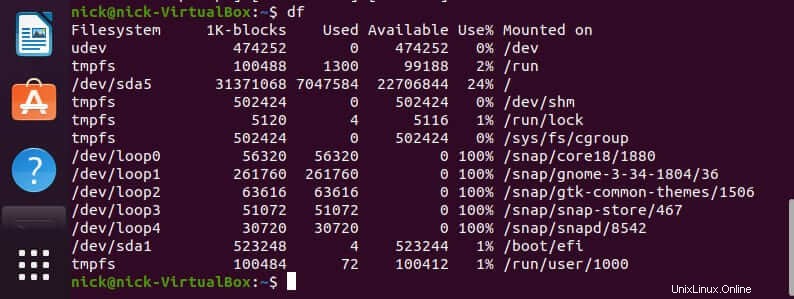
A právě zde přichází tato zajímavá malá možnost:otevřete svůj terminál a spusťte tento příkaz :
$ df -T
Toto je varianta df příkaz. Zobrazí typ systému souborů spolu s dalšími aktuálně nepodstatnými informacemi. (zobrazeno níže)
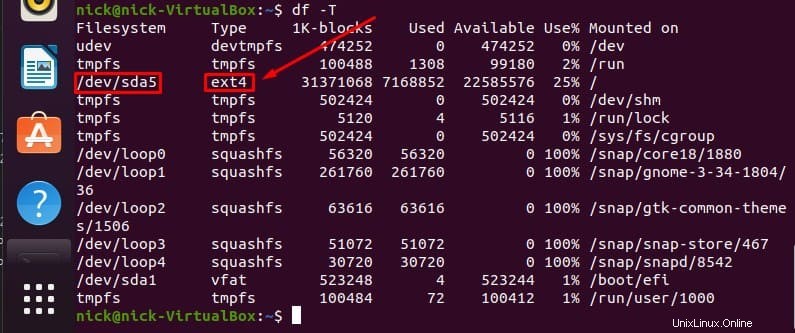
Jak vidíte, ve druhém sloupci pod „Typ“ je definován typ systému souborů. Nyní byste měli být schopni zjistit, který souborový systém máte aktuálně připojený k vaší distribuci Linuxu.
Co je nejvyšší úroveň v Linuxu?
/ je adresář nejvyšší úrovně systému Linux. Název „top level“ znamená „root“, jedná se tedy o kořenový adresář systému. I když je oddělený od „/root directory“, neměli byste si je zaměňovat.
Všechny ostatní adresáře vycházejí z tohoto adresáře nejvyšší úrovně jako pyramida. Tento koncept není jedinečný pro Linux, protože totéž lze pozorovat v jiných operačních systémech, jako je velmi zajímavý systém, o kterém jste možná slyšeli, nazvaný Windows. Windows má oddíly jako C:a D:.
V Linuxu tyto adresáře v takzvané „pyramidě“ existují v hierarchii se specifickou strukturou. To lze pozorovat ve vašem terminálu pomocí příkazu:
$ cd /
a poté zobrazení adresářů a souborů v adresáři nejvyšší úrovně. (zobrazeno níže)

Většina distribucí má stejnou strukturu a rozdíly mezi některými z nich jsou jen nepatrné. Nyní, když víte, co je adresář nejvyšší úrovně, pojďme se podrobně ponořit do toho, co jsou ostatní tyto adresáře a co s nimi můžete dělat.
Co jsou adresáře systému souborů Linux?
/bin – základní nástroje
Adresář obsahuje základní systémové programy a důležité utility. Například běžně používané a dobře známé příkazy jako „cat“ jsou umístěny v „/bin“.
Důvodem je, že pokud tyto nástroje nejsou uloženy v tomto adresáři, není jisté, že k nim systém bude mít přístup, pokud není připojen souborový systém.
Existuje adresář /sbin, který je velmi podobný adresáři /bin, protože obsahuje binární soubory pro správu základního systému (programy).
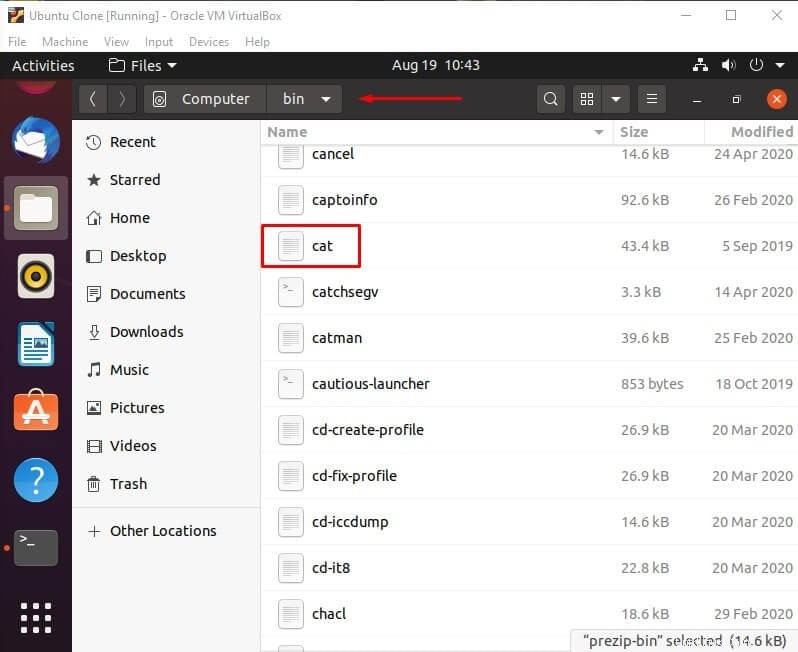
/boot – Spuštění pro spuštění
Obsahuje soubory, které jsou nutné pro zavedení systému. Například BIOS, což je zkratka pro Basic Input/Output System.
BIOS je zodpovědný za spuštění zavaděče hlavního spouštěcího záznamu (MBR).
Před spuštěním MBR zkontroluje integritu pevného disku (disků) systému. /boot obsahuje kromě BIOSu také linuxová jádra a mnoho dalších souborů.
I když konfigurační soubory těchto souborů nejsou uloženy v /boot, ale jsou uloženy v /etc spolu s mnoha dalšími různými konfiguračními soubory.
/dev – Zařízení nebo soubory
Linux zobrazuje připojená zařízení jako soubory a adresář /dev tyto soubory obsahuje. I když jde o to, jak můžete vidět z názvu, že se nejedná o „skutečné“ soubory, pouze se zobrazují jako soubory. /dev je také místo, kde lze připojit fyzické disky.
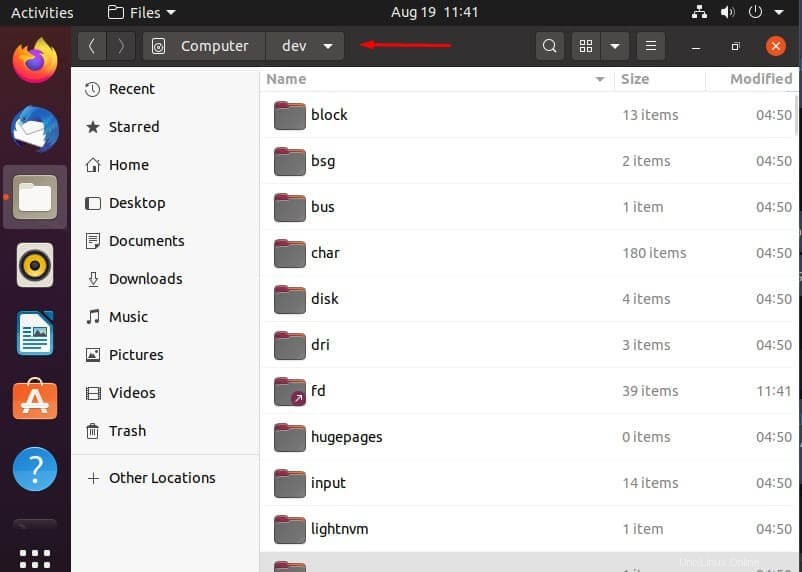
/etc – konfigurační soubory
Jak jsme již uvedli dříve, konfigurační soubory BIOSu a další podobné soubory lze nalézt v /etc. Tyto konfigurační soubory můžete upravit v textovém editoru, jak uznáte za vhodné.
V podstatě každý jednotlivý druh konfiguračního souboru je umístěn v /etc, včetně, ale bez omezení na systémové konfigurační soubory.
/home – Obsah domovské složky
Pro každého uživatele ve vašem systému existuje domovská složka a každý je společně obsažen v adresáři /home. Tyto složky jsou vytvořeny pomocí jména vašeho uživatelského jména.
Například vaše uživatelské jméno je joe, takže vaše domovská složka bude umístěna v /home/joe.
Tyto domovské složky obsahují vaše uživatelské datové soubory a konfigurační soubory, které jsou specifické pro daného uživatele, což je také jeden z mála typů konfiguračních souborů, které jsou uloženy jinde než /etc, jak jsme vysvětlili výše.
Pokud někdo chce upravit jiné soubory v systému, musí se stát uživatelem root, protože každý uživatel má oprávnění k zápisu pouze do své vlastní domovské složky.
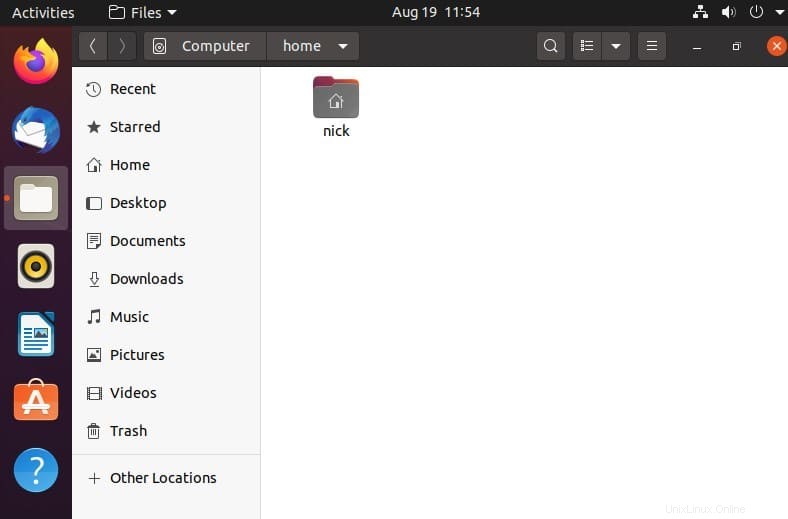
/lib – Knihovny pro programy
Každý program nebo binární soubor používá k fungování specifické knihovny a adresář /lib je místo, kde lze tyto knihovny najít.
/media – Připojené médium
Obsahuje podadresáře, kde jsou připojena vaše fyzická mediální zařízení. Například CD, pokud je vloženo do vašeho systému, můžete přistupovat k jeho obsahu prostřednictvím jeho adresáře, který je po vložení vytvořen v adresáři /media.
/mnt – Dočasná připojení
Tento adresář se používá pro připojení dočasných souborových systémů. Pokud používáte souborový systém pro velmi specifický účel a po relativně krátkou dobu, pravděpodobně byste jej připojili do /mnt. I když jej můžete připojit kdekoli v systému, pokud se tak rozhodnete.
/opt – volitelné balíčky
Adresář /opt obsahuje sadu podadresářů, kde jsou umístěny volitelné softwarové balíčky a které spravuje správce balíčků.
/proc – Pseudosoubory jádra a zpracování
Adresář /proc je dalším zajímavým případem adresáře, který obsahuje tyto „falešné“ soubory, velmi podobně jako adresář /dev, o kterém jsme hovořili dříve v tomto seznamu. Tyto soubory jsou speciální soubory, které jsou ve skutečnosti, a to je zajímavé, systémové a procesní informace.
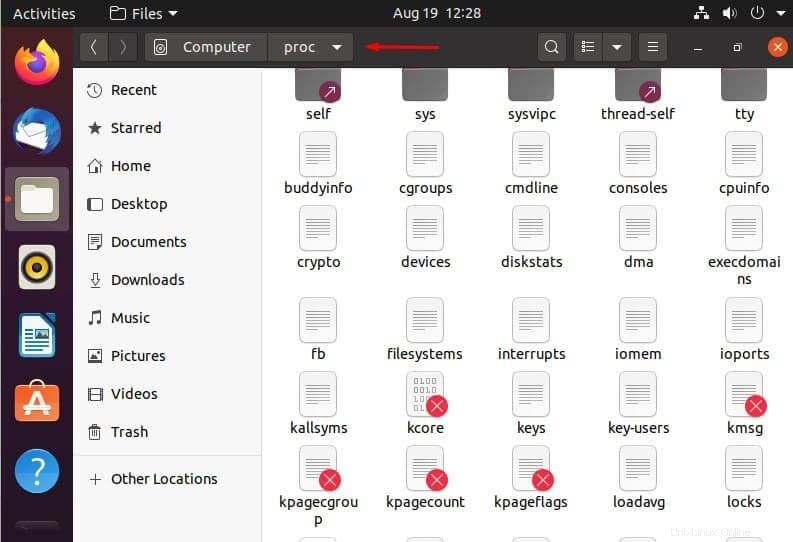
/root – kořenový adresář uživatele
Jak jsme již zmínili, každý uživatel má svůj vlastní domovský adresář. Toto je domovský adresář uživatele root. Domovský adresář uživatele root se nachází na /root.
Což je pozoruhodné, protože se na rozdíl od ostatních domovských adresářů uživatelů nenachází v /home. Jak jsme řekli výše, v dřívější části tohoto článku se /root liší od kořenového adresáře „/“ a tato skutečnost by měla být pokud možno zanesena do paměti.
/sbin – Programy pro správu systému
Adresář /sbin je podobný adresáři /bin v tom, že obsahuje základní programy. Liší se však tím, že je určen pro použití uživatelem root.
/tmp – dočasné soubory
Adresář /tmp se používá k ukládání dočasných souborů, které jsou odstraněny při restartování systému. K odstranění těchto dočasných souborů v adresáři /tmp lze použít nástroje jako tmpwatch.
/usr – Uživatelem sdílená data pouze pro čtení
Adresář /usr se používá k uložení aplikací a souborů, které jsou používány a sdíleny uživateli a mezi uživateli.
/var – Proměnná data
Adresář /var se používá jako adresář /usr, ale místo toho, aby byl jen pro čtení, je zapisovatelný. Tento adresář obsahuje systémové protokoly a další různá proměnná data.
A tím toto téma uzavíráme. Nyní byste měli mít docela solidní představu o tom, co je souborový systém Linux a jak jej používat. Doufám, že jste se něco naučili a děkujeme za přečtení!